Les traductions sont fournies par des outils de traduction automatique. En cas de conflit entre le contenu d'une traduction et celui de la version originale en anglais, la version anglaise prévaudra.
Un service au sein de VPC Lattice est une unité logicielle déployable indépendamment qui fournit une tâche ou une fonction spécifique. Un service peut être exécuté sur des instances, des conteneurs ou en tant que fonctions sans serveur au sein d'un compte ou d'un cloud privé virtuel (VPC). Un service possède un écouteur qui utilise des règles, appelées règles d'écouteur, que vous pouvez configurer pour aider à acheminer le trafic vers vos cibles. Les types de cibles pris en charge incluent les EC2 instances, les adresses IP, les fonctions Lambda, les équilibreurs de charge d'application, les tâches Amazon ECS et les pods Kubernetes. Pour de plus amples informations, veuillez consulter Groupes cibles dans VPC Lattice. Vous pouvez associer un service à plusieurs réseaux de services. Le schéma suivant montre les composants clés d'un service typique au sein de VPC Lattice.
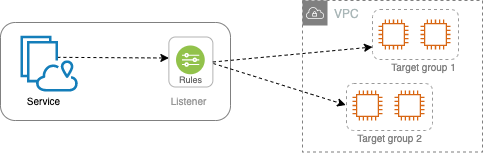
Vous pouvez créer un service en lui donnant un nom et une description. Toutefois, pour contrôler et surveiller le trafic vers votre service, il est important d'inclure les paramètres d'accès et les détails de surveillance. Pour envoyer le trafic de votre service vers vos cibles, vous devez configurer un écouteur et des règles. Pour permettre au trafic de circuler du réseau de service vers votre service, vous devez associer votre service au réseau de service.
Il existe un délai d'inactivité et un délai de connexion global pour les connexions aux cibles. Le délai d'inactivité de la connexion est de 1 minute, après quoi nous fermons la connexion. La durée maximale est de 10 minutes, après quoi nous n'autorisons pas de nouveaux flux via la connexion et nous entamons le processus de fermeture des flux existants.
Tâches
Étape 1 : créer un service VPC Lattice
Créez un service VPC Lattice de base avec des paramètres d'accès et des informations de surveillance. Toutefois, le service n'est pas entièrement fonctionnel tant que vous n'avez pas défini sa configuration de routage et que vous ne l'avez pas associé à un réseau de services.
Pour créer un service de base à l'aide de la console
Ouvrez la console Amazon VPC à l’adresse https://console.aws.amazon.com/vpc/
. -
Dans le volet de navigation, sous VPC Lattice, sélectionnez Services.
-
Choisissez Créer un service.
-
Pour les identifiants, procédez comme suit :
-
Entrez un nom pour le service. Le nom doit comporter entre 3 et 63 caractères et utiliser des lettres minuscules, des chiffres et des traits d'union. Il doit commencer et se terminer par une lettre ou un chiffre. N'utilisez pas de traits d'union doubles.
-
(Facultatif) Entrez une description du réseau de service. Vous pouvez définir ou modifier la description pendant ou après la création. La description peut comporter jusqu'à 256 caractères.
-
-
Pour spécifier un nom de domaine personnalisé pour votre service, sélectionnez Spécifier une configuration de domaine personnalisée et entrez le nom de domaine personnalisé.
Pour les écouteurs HTTPS, vous pouvez sélectionner le certificat que VPC Lattice utilisera pour effectuer la terminaison du protocole TLS. Si vous ne sélectionnez pas de certificat pour le moment, vous pouvez le sélectionner lorsque vous créez un écouteur HTTPS pour le service.
Pour les écouteurs TCP, vous devez spécifier un nom de domaine personnalisé pour votre service. Si vous spécifiez un certificat, celui-ci n'est pas utilisé. Au lieu de cela, vous effectuez la terminaison du protocole TLS dans votre application.
-
Pour Accès au service, choisissez Aucun si vous souhaitez que les clients du réseau VPCs associé au service puissent accéder à votre service. Pour appliquer une politique d'authentification afin de contrôler l'accès au service, choisissez AWS IAM. Pour appliquer une politique de ressources au service, effectuez l'une des opérations suivantes pour la politique d'authentification :
-
Entrez une politique dans le champ de saisie. Par exemple, des politiques que vous pouvez copier et coller, choisissez Exemples de politiques.
-
Choisissez Appliquer le modèle de politique et sélectionnez le modèle Autoriser les accès authentifiés et non authentifiés. Ce modèle permet à un client d'accéder au service depuis un autre compte soit en signant la demande (c'est-à-dire authentifié), soit de manière anonyme (c'est-à-dire non authentifié).
-
Choisissez Appliquer le modèle de politique et sélectionnez le modèle Autoriser uniquement l'accès authentifié. Ce modèle permet à un client d'un autre compte d'accéder au service uniquement en signant la demande (c'est-à-dire authentifiée).
-
-
(Facultatif) Pour activer les journaux d'accès, activez le commutateur des journaux d'accès et spécifiez une destination pour vos journaux d'accès comme suit :
-
Sélectionnez Groupe de CloudWatch journaux, puis choisissez un groupe de CloudWatch journaux. Pour créer un groupe de journaux, choisissez Create a log group in CloudWatch.
-
Sélectionnez le compartiment S3 et entrez le chemin du compartiment S3, y compris tout préfixe. Pour effectuer une recherche dans vos compartiments S3, choisissez Browse S3.
-
Sélectionnez le flux de diffusion Kinesis Data Firehose, puis choisissez un flux de diffusion. Pour créer un flux de diffusion, choisissez Créer un flux de diffusion dans Kinesis.
-
-
(Facultatif) Pour partager votre service avec d'autres comptes, choisissez un partage de AWS RAM ressources dans Partages de ressources. Pour créer un partage de ressources, choisissez Créer un partage de ressources dans la console RAM.
-
Pour revoir votre configuration et créer le service, choisissez Ignorer pour vérifier et créer. Sinon, choisissez Next pour définir la configuration de routage de votre service.
Étape 2 : définir le routage
Définissez votre configuration de routage à l'aide d'écouteurs afin que votre service puisse envoyer du trafic vers les cibles que vous spécifiez.
Prérequis
Avant de pouvoir ajouter un écouteur, vous devez créer un groupe cible VPC Lattice. Pour de plus amples informations, veuillez consulter Création d'un groupe cible VPC Lattice.
Pour définir le routage de votre service à l'aide de la console
-
Choisissez Add listener (Ajouter un écouteur).
-
Pour le nom de l'écouteur, vous pouvez soit fournir un nom d'écouteur personnalisé, soit utiliser le protocole et le port de votre écouteur comme nom d'écouteur. Le nom personnalisé que vous spécifiez peut comporter jusqu'à 63 caractères et doit être unique pour chaque service de votre compte. Les caractères valides sont a-z, 0-9 et les tirets (-). Vous ne pouvez pas utiliser de tiret comme premier ou dernier caractère, ni immédiatement après un autre tiret. Vous ne pouvez pas modifier le nom d'un écouteur après l'avoir créé.
-
Choisissez un protocole, puis entrez un numéro de port.
-
Pour l'action par défaut, choisissez le groupe cible du réseau VPC pour recevoir le trafic et choisissez le poids à attribuer à ce groupe cible. Vous pouvez éventuellement ajouter un autre groupe cible pour l'action par défaut. Choisissez Ajouter une action, puis choisissez un autre groupe cible et spécifiez son poids.
-
(Facultatif) Pour ajouter une autre règle, choisissez Ajouter une règle, puis entrez un nom, une priorité, une condition et une action pour la règle.
Vous pouvez attribuer à chaque règle un numéro de priorité compris entre 1 et 100. Un écouteur ne peut pas avoir plusieurs règles ayant la même priorité. Les règles sont évaluées par ordre de priorité, de la valeur la plus basse à la valeur la plus haute. La règle par défaut est évaluée en dernier.
Pour Condition, entrez un modèle de chemin pour la condition de correspondance du chemin. La taille maximale de chaque chaîne est de 200 caractères. La comparaison ne fait pas la distinction majuscules/minuscules.
-
(Facultatif) Pour ajouter des balises, développez les balises Listener, choisissez Ajouter une nouvelle balise, puis entrez une clé de balise et une valeur de balise.
-
Pour revoir votre configuration et créer le service, choisissez Ignorer pour vérifier et créer. Sinon, choisissez Next pour associer votre service à un réseau de services.
Étape 3 : créer des associations réseau
Associez votre service à un réseau de services afin que les clients puissent communiquer avec lui.
Pour associer un service à un réseau de services à l'aide de la console
-
Pour les réseaux de service VPC Lattice, sélectionnez le réseau de service. Pour créer un réseau de service, choisissez Create a VPC Lattice network. Vous pouvez associer votre service à plusieurs réseaux de services.
-
(Facultatif) Pour ajouter une balise, développez les balises d'association du réseau de services, choisissez Ajouter une nouvelle balise, puis entrez une clé de balise et une valeur de balise.
-
Choisissez Suivant.
Étape 4 : vérifier et créer
Pour revoir la configuration et créer le service à l'aide de la console
-
Vérifiez la configuration de votre service.
-
Choisissez Modifier si vous devez modifier une partie de la configuration du service.
-
Lorsque vous avez terminé de réviser ou de modifier votre configuration, choisissez Create VPC Lattice service.
-
Si vous avez spécifié un nom de domaine personnalisé pour le service, vous devez configurer le routage DNS une fois le service créé. Pour de plus amples informations, veuillez consulter Configurer un nom de domaine personnalisé pour votre service VPC Lattice.